Что такое браузер "Яндекс", и как его установить?
Пользование Интернетом невозможно без веб-браузера. Первое, что мы делаем, собираясь выйти в Сеть, – открываем веб-браузер, существующий на нашем устройстве, будь то ноутбук, компьютер, планшет, смартфон и т. д. В зависимости от той или иной операционной системы, браузер может быть установлен по умолчанию на вашем устройстве.

Но если вас по каким-либо причинам не устраивает ваш веб-браузер в вопросах удобства, большом занимаемом объеме или интерфейсе, всегда можно найти лучший браузер, подходящий для вас. Тем более, что на устройство установить можно несколько браузеров. Нужно не забыть один из них сделать главным, открывающимся по умолчанию. Итак, разберемся детальнее в вопросах установки браузера, пользования, а также рассмотрим, что такое "Яндекс. Браузер", его расширения и версии.
Браузер. Основные функции
Именно браузер открывает нам двери в безграничные возможности Интернета. Значение слова Browse переводится с английского, как «просмотр» или «пролистывание». Браузер призван открывать интернет-страницы по вашему запросу, первому клику мыши. Делает это он, обрабатывая ваш запрос, вводимый в строке браузера, и затем загружает требуемую страничку. Суть этого процесса заключается в том, что каждая веб-страница содержит специальный код, который получает браузер с сервера запрашиваемого сайта. После обработки браузером этого кода, вы можете видеть на своем экране нужный сайт.
Кроме открывания страниц, браузер может загружать необходимые файлы игр, документов, музыки, программ и т. д. При этом тот или иной браузер обладает своей скоростью реакции. То есть быстрота действий в Интернете зависит от скорости Сети, выбранного браузера.
Также браузеры могут сохранять пароли со страниц, вход на которые требует ввода пароля. Это очень удобно, так как позволяет быстро войти в аккаунт соцсети без постоянного введения своих данных. Интернет-браузер запоминает посещаемые вами и сайты, и при необходимости может предоставить историю этих визитов. Также доставляет большое удобство такая функция браузера, как существование закладок часто посещаемых сайтов.
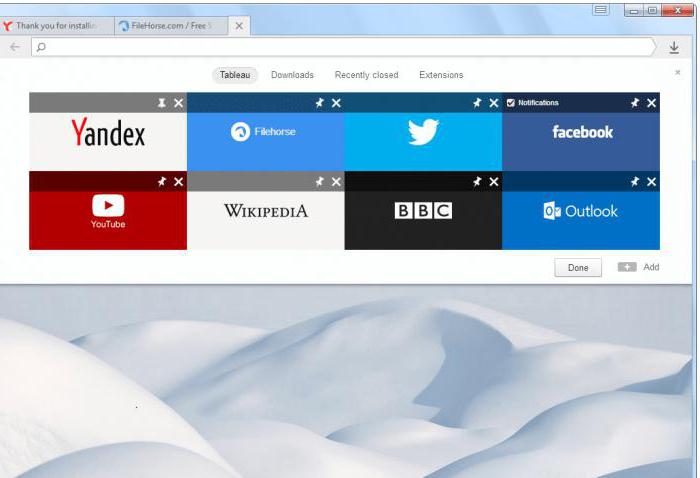
Что такое "Яндекс. Браузер"?
"Яндекс.Браузер" - это веб-браузер, появившийся не так давно, в 2012 году. Он все больше и больше завоевывает популярность среди веб-пользователей. Создан этот продукт компанией «Яндекс» на базе Chromium. Скачать "Яндекс. Браузер" можно бесплатно. Первая версия данного продукта была представлена 1 октября 2012 года.
"Яндекс. Браузер" достаточно удобен, с хорошей скоростью реакции и большим набором разнообразных сервисов. Использование собственной системы безопасности «Протект» с автоматической проверкой на вирусы загружаемых файлов и ссылок позволяет сказать, что такой браузер от "Яндекса" достаточно безопасен. Существуют четыре языковые версии этого браузера – русская, украинская, турецкая и английская.
На вопрос о том, что такое "Яндекс. Браузер" на базе Chromium, можно ответить, что в основе продукта "Яндекса" лежит разработка "Гугла" – веб-браузер "Гугл Хром". Движок программы, на котором работает "Яндекс. Браузер" распространяется компанией "Гугл" по открытой лицензии. Вот почему "Яндекс.Браузер" так схож во многом с веб-обозревателем "Гугл Хром".
Возможности "Яндекс. Браузера"
Удобство пользования "Яндекс. Браузером" заключается во многих его функциях. Например, при частых посещениях одних и тех же сайтов можно воспользоваться функцией «Табло», которая открывается по клику адресной строки.

Для тех, кто совершает частые покупки в Интернете, существует безопасный режим для интернет-банкинга и покупок онлайн. Также, защитная система Protect проверит все скачиваемые файлы на вирусы, предупредит об опасных сайтах и защитит ваши пароли.
У браузера от "Яндекса" существуют такие «облачные» сервисы, как поиск с подсказками, геолокация, переводчик, проверка орфографии и множество других.
Скачать и установить
Перед установкой "Яндекс. Браузера" необходимо проверить свое устройство на соответствие некоторых параметров. Если у вас установлена операционная система Windows от 7 до 10 версии, имеется процессор "Интел Пентиум" от 4-го поколения и выше, свободного места на оперативной памяти не менее 512 МБ и 400 МБ на диске, то "Яндекс. Браузер" установлен должен быть без проблем.
Для того чтобы установить "Яндекс. Браузер" на свое устройство, необходимо скачать его на официальной странице browser.yandex.ru. После нажатия кнопки «Скачать», откройте файл для установки в вашем браузере. По умолчанию скачивание браузера происходит в папку на вашем устройстве «Загрузки» (Downloads).
После того, как вышло окно с предупреждением о безопасности, нажимайте кнопку «Запустить». Затем в появившемся окне «Быстрый браузер с поиском Яндекса» можно на свое усмотрение отключить такие опции, как «Сделать браузером по умолчанию» и «Участвовать в улучшении сервисов Яндекса». Нажатием кнопки «Начать пользоваться» можно завершить успешную установку и включить "Яндекс. Браузер".
Переустановить или удалить
Если вам требуется переустановить или удалить "Яндекс. Браузер", то рекомендуется вначале запустить синхронизацию. Это позволит сохранить настройки браузера (пароли, закладки, приложения и др.) на сервере "Яндекса" и в дальнейшем использовать их после повторной установки.
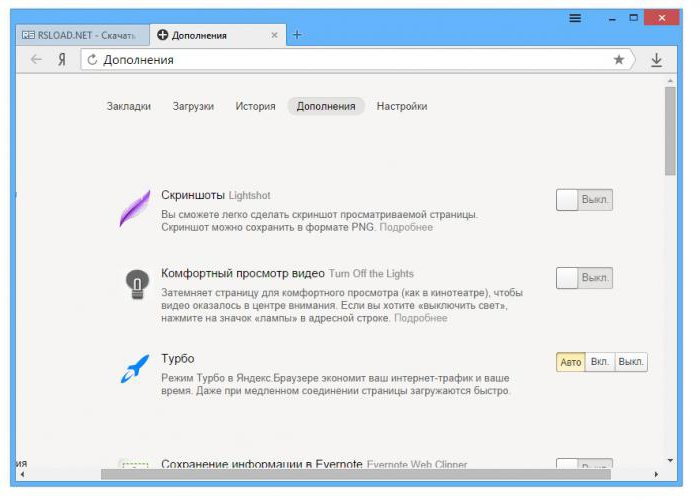
Перед тем, как отключить "Яндекс. Браузер", удалить его или переустановить, нужно закрыть все вкладки браузера. Затем, открыв в меню Windows раздел «Панели управления», заходим в раздел «Программы». Из этого раздела нужно открыть «Программы и компоненты», а далее необходимо нажать «Удалить». В открывшемся окне «Удаление или изменение программы» выберите программу "Яндекс".
Нажатием кнопки «Удалить» поверх списка, выбираем необходимое действие: «Переустановить» браузер (напоминаем, что все настройки удалятся) или «Удалить». Опция «Также удалить данные о работе в браузере» очистит данные и настройки веб-обозревателя.
Автообновление
Для удобства своих пользователей обновление "Яндекс. Браузер" происходит автоматически. Необходимость автообновлений заключается в создании безопасного режима работы и защите вашего устройства от возможных угроз. Вредоносные программы и вирусы создаются ежедневно, более свежая версия браузера призвана защитить пользователя от их нападок. Для того чтобы этот процесс обновлений запускался самостоятельно, необходимо чтобы кнопка «Автообновление» браузера была включена.
Итак, обновление "Яндекс. Браузера" происходит по умолчанию, но иногда оно не осуществляется по причине того, что операционная система Windows может заблокировать процесс автообновления. Тогда требуется обновить версию браузера "Яндекс" вручную. Новая версия, несомненно, окажется быстрее и безопаснее.
Обновление вручную
Для того чтобы обновить "Яндекс. Браузер" до последней версии, достаточно всего лишь зайти на официальную страницу browser.yandex.ru. Здесь находятся самые новые версии веб-обозревателя. Последняя версия "Яндекс. Браузера", таким образом, установится поверх вашего старого образца.
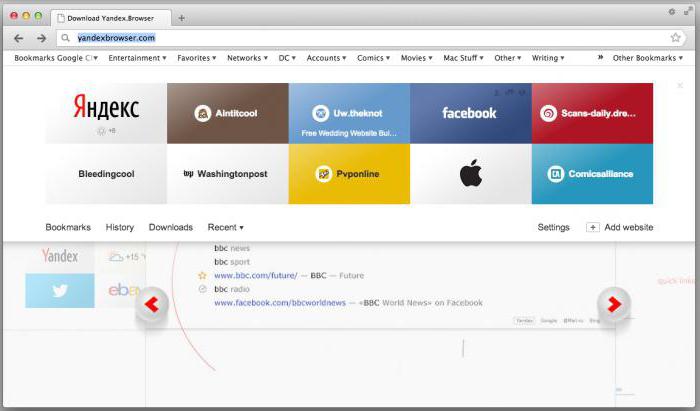
Есть еще один способ обновить уже установленную версию "Яндекс. Браузера". Для этого нужно перейти в настройки "Яндекс. Браузера", которые находятся возле кнопок «Свернуть», «Восстановить» и «Закрыть» окно. Итак, вам нужно пройти такой путь: Настройки – Дополнительно - О браузере "Яндекс". Далее появится окно, в котором отобразится текущая версия браузера и запустится проверка обновлений.
Если нашлась более свежая версия, то при нажатии кнопки «Обновить» браузер самостоятельно скачает новый образец. После этого не забудьте нажать кнопку «Перезапустить браузер». При условии, что ваш обновленный веб-обозреватель актуальный, появится следующее сообщение: «Вы используете актуальную версию Yandex».
Дополнения для браузера. Что это?
Веб-обозреватели позволяют включать в себя расширения (могут также называться дополнениями, аддонами или плагинами), которые именуются дополнительными встроенными программами в браузер для максимально удобного его использования. Расширения могут быть подобраны с учетом ваших пожеланий и могут значительно расширить и усилить ряд функций веб-навигатора.
Пользователям полезно знать о возможности использования расширений (дополнений, плагинов) для своего браузера, так как это во многом поможет им в ходе работы с Интернетом. Например, на сайте вас смутило какое-либо иностранное слово, перевод которого вам неизвестен. Для того чтобы узнать его перевод, приходится открывать новую вкладку, искать онлайн-переводчик, копировать и вставлять слово. При использовании специального расширения достаточно навести курсор на слово, чтобы узнать его перевод.
Итак, другими словами, расширение (дополнение, аддон или плагин) – это небольшие программки, после установки которых расширяется функционал вашего браузера. В качестве дополнений для веб-навигатора можно назвать различные конвертеры, переводчики, игры, блокировку рекламы, прогноз погоды, радио, просмотр почты, работу с изображениями и многое другое.
"Яндекс". Расширение для "Яндекс. Браузера"
Некоторые дополнения уже установлены в "Яндекс. Браузере". Ознакомиться с этим списком расширений можно в его меню. Для этого нужно выбрать кнопку «Дополнения». В появившемся окне показан список расширений "Яндекса" для "Яндекс. Браузера", которые можно установить в веб-обозреватель. Здесь достаточно лишь переместить кнопку, находящуюся справа от названия расширений в положение «Вкл». В этом списке также присутствуют такие функции "Яндекс. Браузера", как синхронизация данных, режим "Турбо" и др.
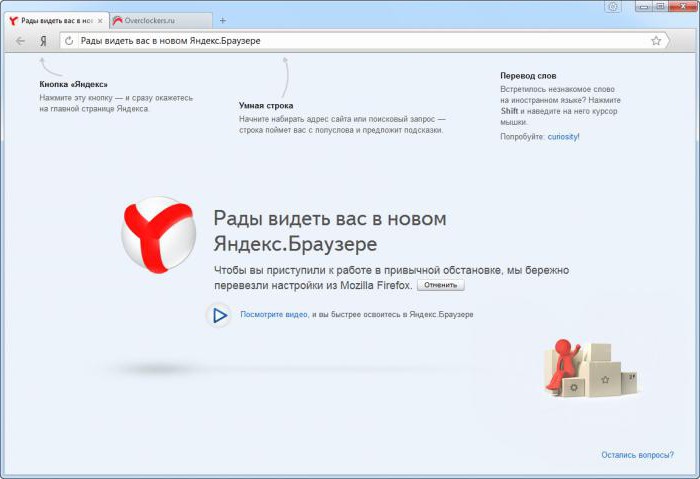
Расширения из каталога
Некоторым пользователям может показаться недостаточно разнообразным список расширений "Яндекса" для "Яндекс.Браузера". В этом случае предлагается скачать их из интернет-магазина приложений Chrome Web Store или каталога дополнений браузера Opera. Связано это с тем, что, как говорилось уже выше, браузеры от "Яндекса", Opera и "Гугла" имеют одну и ту же платформу.
Для того чтобы установить из каталога "Яндекса" расширение для "Яндекс. Браузера", нужно в меню веб-обозревателя выбрать кнопку «Дополнения», затем - «Каталог расширений для Яндекс. Браузера» и, после перехода на страницу нужного расширения, нажать кнопку «+» (Добавить в "Яндекс. Браузер"). После этого появляется окно, в котором приводится список данных, доступ к которым получает данное расширение. Если вы согласны разрешить этот доступ, подтвердите установку расширения "Яндекса" для "Яндекс. Браузера".
Работа с расширениями
Кроме того, что расширения "Яндекса" для "Яндекс. Браузера" можно включить, выключить, установить из каталога, их можно настроить или удалить. Доступ ко всем этим функциям осуществляется через меню браузера «Дополнения», но, в зависимости от расширения, не все они активны.
После того, как некоторые дополнения включены, их значок может появиться в «умной строке» в правой стороне. При нажатии значка осуществляется доступ к функциям расширения. Значок расширения "Яндекса" для "Яндекс. Браузера" при необходимости можно скрыть, нажав соответствующую кнопку.
Для быстрой активизации нужного расширения вы можете создать «горячие клавиши». Для этого необходимо в меню браузера нажать кнопку «Дополнения», а затем - «Быстрые клавиши для расширений». Далее выбираем нужное расширение, действие, для которого требуется задать набор «горячих клавиш», и устанавливаем курсор в правой стороне от названия действия. Затем задаем комбинацию горячих клавиш (Ctrl, Shift, Alt + клавиша по выбору) и подтверждаем действие кнопкой «ОК».
Интересные расширения
Конечно, выбор расширения - сугубо индивидуальное дело, и зависит от интересов, деятельности, возраста и многих других качеств пользователя. Рассмотрим лишь малую часть существующих интересных расширений:
- "Яндекс. Советник" – расширение, позволяющее найти наиболее выгодные предложения в интернет-магазинах, отзывы покупателей, разыскать ближайший магазин и узнать срок доставки.
- LastPass – позволяет не хранить все логины и пароли в голове или на бумаге. Автоматически заполняет учетные записи, одновременно шифрует информацию о пользователе и сохраняет его конфиденциальные данные.
- QwiqTranslateRu – переводит выделенный текст со многих языков прямо в всплывающем окне.
- "Отправить СМС" – экономит ваш бюджет, отправляя SMS на телефон с вашего компьютера.
- FlashBlock – избавит от назойливой видео- и аудио рекламы.
- Lightshot – делает скриншот изображения на экране, редактирует картинку, а также дает ссылку на изображение и размещает его в соцсетях.
"Яндекс. Браузер" для "Андроида"
Также хорошим выбором станет использование "Яндекс. Браузера" и в мобильных устройствах на базе "Андроид". Некоторые функции браузера специально разработаны под мобильные устройства. Мобильный браузер от "Яндекса" быстр и удобен. Встроенный поиск умной строки позволяет не набирать полностью название нужного сайта. Режим "Турбо" сэкономит трафик и загрузит страницу за доли секунды. При этом гарантируется фирменная безопасность от "Яндекса".
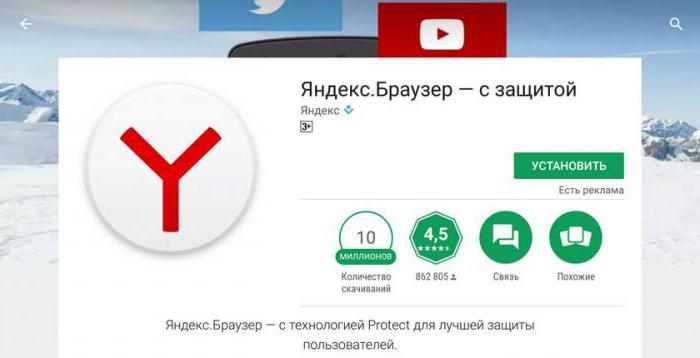
Также мобильный "Яндекс.Браузер" может качественно синхронизировать данные с другими устройствами, предлагает удобный, оптимизированный режим чтения, убирая неинформативные элементы сайта. Для быстроты и удобства предназначен и голосовой поиск, который можно вынести на основной экран мобильного устройства. А выбор цветов для тем веб-обозревателя сделает его вашим индивидуальным браузером. Скачивание "Яндекс.Браузера" для "Андроида", как и его обновленных версий, осуществляется бесплатно.
Похожие статьи
- "Яндекс Дзен": что это такое? Как настроить Yandex Zen
- Как добавить закладки в визуальные закладки: способы и рекомендации
- Лучшие браузеры интернета. Полезная информация
- Redirect: что это и как убрать из браузера?
- Блокировка рекламы на "Андроид". Лучшая программа для блокировки рекламы
- Как восстановить удаленную переписку в "ВК": лучшие советы
- Настройка браузера для работы в сети Интернет
